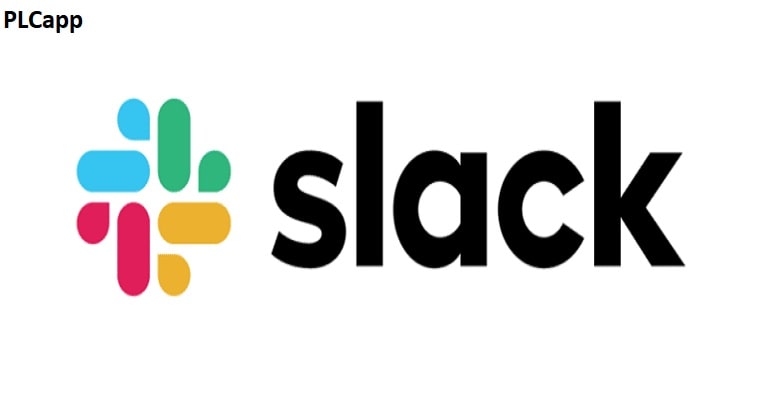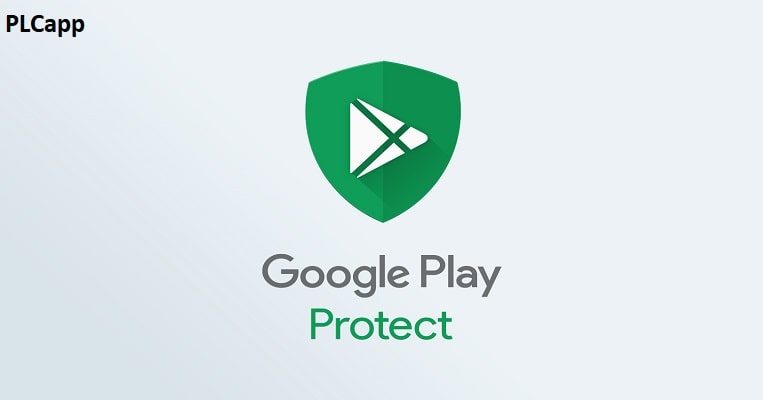
امنیت گوگل پلی / مقایسه Google play store و App store + بدافزارها🟢
اکتبر 12, 2023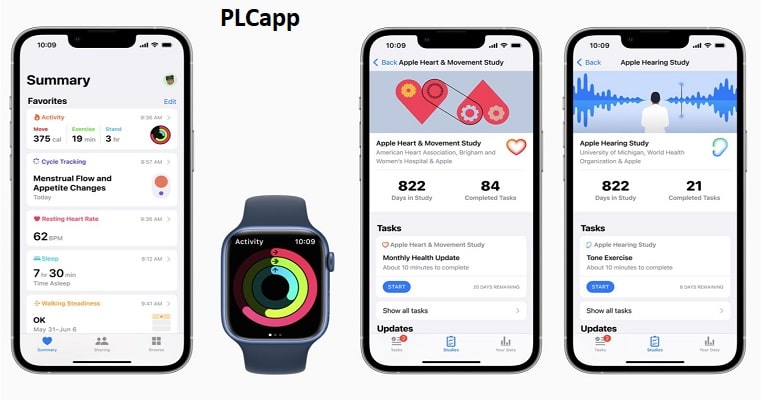
اپل هلث (Apple health) چیست؟ + کاربرد های این برنامه+ 7 نکته مهم استفاده🟢
اکتبر 14, 2023Slack یک برنامه پیام رسانی است که تقریباً توسط هر سازمانی استفاده می شود. با این حال، احتمالاً در حال خواندن این مطلب هستید چون می خواهید از شر فیلتر بودن پیام رسان ها در ایران راحت شوید. هر چند باید بگویم بعدی نیست بعد از نوشته شدن این مقاله ، برنامه اسلک هم فیلتر شده باشد. بنابراین، برای کمک به شما در پیمایش آن موضوعات پیچیده، این راهنمای مفید را طراحی کرده ایم. در پایان این مقاله، شما به یک حرفه ای در برنامه slack تبدیل خواهید شد.
برنامه اسلک (Slack) چیست؟
برنامه اسلک یک ابزار پیام رسانی در محل کار است که از طریق آن می توانید پیام ها و فایل ها را ارسال کنید. این بدان معنی است که Slack یک ابزار پیام رسانی فوری است. این افزودنیها برای استفاده از Slack مهم نیستند زیرا ویژگی اصلی ارتباط با همکاران است. دو نوع چت در Slack وجود دارد: پیام مستقیم یا DM (چت شخص به فرد) و کانال (چت گروهی). قبل از استفاده از Slack باید موارد زیر را در نظر بگیرید:
نام شل
لیست کانال های Slack که در آن عضو هستید
پنجره چت
نام افرادی که به آنها پیام داده اید
هنگامی که مشتریان می خواهند از برنامه اسلک استفاده کنند، نامی را برای نمونه Slack خود انتخاب می کنند. این بخشی از URL منحصر به فرد آنها می شود. کانالهای شل میتوانند عمومی یا خصوصی باشند، اولی به هر کسی اجازه میدهد ببیند و بپیوندد، دومی فقط به اعضای کانال اجازه میدهد آن را ببینند یا از دیگران بخواهند به آن بپیوندند. اگرچه آنها می توانند تا هشت نفر را درگیر کنند، DM ها همیشه خصوصی هستند.
نکته
تمام ارتباطات واقعی در پنجره چت انجام می شود. میتوانید پاسخ هر پیامی را بخوانید، از واکنشهای شکلکها استفاده کنید، گیفها را آپلود کنید، فیدهای RSS را ببینید، یادآوری ایجاد کنید، اعلانهای افزودنی را دریافت کنید، و از ویژگیهای متنوع دیگری مانند سوت و زنگ استفاده کنید. اما، بیشتر از همه، اینجا جایی است که با افراد جدید ملاقات می کنید.
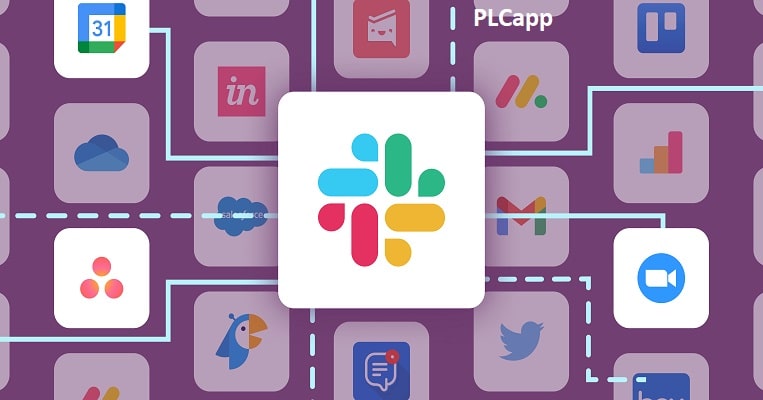
برنامه اسلک می تواند با سایر برنامه های اندروید ارتباط موثری داشته باشد
Slack برای چه مواردی استفاده می شود؟
Slack میتواند به تیم شما کمک کند تا با جایگزین کردن ایمیل، پیامهای متنی و چت فوری با یک نرمافزار، ارتباط مؤثرتری برقرار کنند. به لطف نسخههای دسکتاپ و موبایل، Slack میتواند به تیم شما کمک کند تا بدون توجه به جایی که هستند – در دفتر کار، در خانه، یا بیرون از خانه، تعامل داشته باشند و کار خود را هماهنگ کنند.
با این حال، هیچ برنامه ای کاملا جادویی نخواهد بود. برنامه اسلک ممکن است برای سبک کاری تیم شما مناسب باشد یا نباشد. موضوع امنیت نیز باید در نظر گرفته شود. با این حال، اگر برای ایجاد فضای کاری Slack تیم خود تلاش کنید و آن را با دقت مدیریت کنید (مانند هر ابزار فنی دیگری)، ممکن است به تیم شما یک احساس قوی از جامعه، صرف نظر از اینکه چه زمانی و کجا کار می کنند، بدهد.
بیشتر بخوانید🚀🚀🚀🚀🚀» تبلیغات گوگل
در زیر به برخی از کاربردهای مهم Slack اشاره می شود:
Slack می تواند جایگزین ایمیل، پیام های متنی و چت فوری، همه در یک نرم افزار شود.
شما می توانید تمام اطلاعات مهم را در حساب های ایمیل شخصی داوطلبان خود نگه دارید.
می توانید فایل ها و سایر اسناد مانند تصاویر، نوشته ها و فیلم ها را با هم تیمی های خود به اشتراک بگذارید.
شما همچنین می توانید نام هم تیمی های خود را ذکر کنید، که برای آنها اعلان ها را در رایانه یا تلفن همراه ارسال می کند. از این طریق می توانید توجه را جلب کنید. همچنین میتوانید نام یک گروه را ذکر کنید، و باعث میشود که به عنوان یک دستگاه مخابرهای پخش شود.
با هم تیمی های خود که در تیم Slack هستند، تماس صوتی یا ویدیویی برقرار کنید.
همچنین می توانید برای خود و دیگران یادآوری تنظیم کنید. یادآوریهای داخلی، تقویم Google، و فهرستهای مختلف کارهایی وجود دارد که میتوانید از آنها استفاده کنید تا داوطلبان بتوانند رویدادها و ضربالاجلهای آینده را پیگیری کنند.
شما حتی می توانید یک جامعه سرگرم کننده ایجاد کنید که برای داوطلبان و کارکنان خود قابل دسترسی باشد، خواه آنها در دفتر باشند یا نباشند.
برنامه اسلک مخصوصاً برای سؤالات و تصمیمگیریهای سریع، همکاری بلادرنگ، چتهای صوتی یا ویدیویی بداهه، جلب توجه فوری از سوی یک نفر، رایگیری یا نظرسنجی سریع، حفظ ارتباط همه افراد، و حضور فوری داوطلبان تیم و اعضای تیم جدید خوب است.
چه چیزی در مورد Slack عالی است؟ چرا Slack اینقدر محبوب است؟
زمانی که اسلک معرفی شد، هیچ رقیب واقعی در بازار نداشت. با این حال، این بدان معنا نیست که هیچ برنامه چت دیگری وجود نداشته است. اما Slack ترکیبی از یک رابط کاربری بصری با پیامهای شخص به فرد و گروهی است. همچنین به شرکتها میدهد تا با ارسال دعوتنامهها، کنترلی در مورد اینکه چه کسی میتواند از آن استفاده کند، کنترل کند. البته اکنون ابزارهای مختلف دیگری نیز وجود دارد که عملکردهای مشابهی دارند اما قابلیت استفاده یکسانی ندارند. هیچ یک از فروشندگان سنتی محبوب مانند IBM، اپل، مایکروسافت و غیره چیزی قابل مقایسه با Slack ارائه نمی دهند.
Slack به اندازهای کوچک بود که پاسخگو و سریع بود و ویژگیهای جدیدی مانند واکنشهای ایموجی (که مشتریان آن را دوست داشتند) و احراز هویت دو مرحلهای (برای مدیران عالی) ارائه میکرد. این واقعیت که Slack توسط یک فروشنده سنتی بزرگ کنترل نمی شد برای برخی از کاربران کافی بود، اما دلیل موفقیت آن را توضیح نمی دهد.
Slack برای چه چیزی خوب نیست؟
حال اجازه دهید نگاهی به برخی از مسائل مهم اسلک بیندازیم:
برنامه اسلک فقط برای همکاری در پروژه های مقیاس بزرگ مانند اسناد بزرگ و بحث های تصمیم گیری مهم مفید است. اگر اعضای تیم شما تلفن هوشمند دارند، وقتی از لپ تاپ یا دسکتاپ دور هستند نمی توانند از Slack استفاده کنند. بنابراین، قبل از اینکه تصمیم بگیرید از Slack به عنوان رسانه ارتباطی اصلی خود استفاده کنید، باید بدانید که این موضوع چقدر بر تیم شما تأثیر می گذارد.
پذیرش: اگر اعضای تیم شما علاقهمند به فناوری نیستند، ممکن است عادت به استفاده از Slack برای آنها دشوار باشد. اما، بسیار بصری و کاربر پسند است و تیم شما از ویژگی هایی که ارائه می دهد شگفت زده خواهد شد.
استفاده از برنامه اسلک چقدر هزینه دارد؟
Slack اساسا رایگان است. شما به 5 گیگابایت فضای ذخیرهسازی فایل و ده برنامه یا ادغام سفارشی محدود خواهید بود و فقط میتوانید 10000 پیام اخیر تیم خود را بخوانید و جستجو کنید (در ادامه در مورد آن بیشتر توضیح خواهیم داد).
رایگان، استاندارد (8 دلار یا 5.25 پوند در ماه صورتحساب ماهانه)، و پلاس (15 دلار یا 9.75 پوند در ماه صورتحساب ماهیانه) سه سطح قیمتی هستند که در حال حاضر در دسترس هستند. Enterprise Grid قیمت گذاری سفارشی را برای بیزینس ها ارائه می دهد.
چگونه کار با برنامه اسلک شروع کنیم؟
این مراحل را دنبال کنید تا مدیر تیم Slack خود شوید:
از وب سایت رسمی Slack دیدن کنید و با آدرس ایمیل خود ثبت نام کنید.
یک نام برای گروه Slack خود انتخاب کنید.
در URL تیم Slack خود تغییراتی ایجاد کنید.
یک نام کاربری منحصر به فرد برای خود بسازید.
آدرس ایمیل اعضای تیم خود را که می خواهید به تیم Slack دعوت کنید وارد کنید.
پس از آن، چت تیم Slack شما در یک برگه مرورگر جدید باز می شود.
برای درک موارد ضروری، آموزش کوتاه را دنبال کنید.
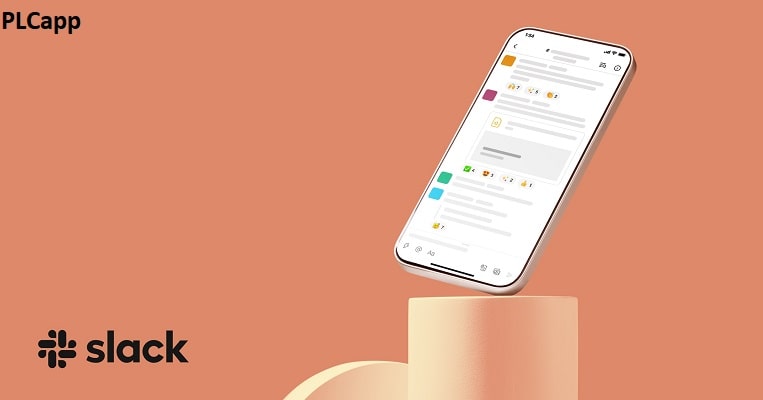
برنامه اسلک در اندروید به شدت محبوب شده است
تنظیمات
برای ورود به منوی تنظیمات، روی نام کاربری یا پیکان کشویی کنار نام تیم Slack کلیک کنید. از اینجا میتوانید گزینههای خود (مضامین نوار کناری، پیامها، سبک شکلکها و موارد دیگر) را تغییر دهید و نمایه و حساب کاربری خود را بررسی کنید، برنامههای Slack را دریافت کنید (در ادامه در مورد آن بیشتر توضیح خواهیم داد) و خود را کنار بگذارید.
اطلاعیه
برای تغییر تنظیمات برگزیده اعلان، روی نماد زنگ در گوشه سمت راست بالای نوار کناری کلیک کنید. میتوانید برنامه «مزاحم نشوید» ایجاد کنید، آنها را به تعویق بیندازید، و موارد دیگر. تقریباً هر نوع اعلان وقتی برای اولین بار وارد برنامه اسلک می شوید فعال می شود. با این حال، این سرویس گزینه های مختلفی را برای مدیریت آنها ارائه می دهد.
بیشتر بخوانید🚀🚀🚀🚀🚀» متن رمزی
ستاره دار
هر چیزی که ستارهگذاری کردهاید در نوار کناری بالای بخش کانالها و زیر نام تیم و نام کاربری شما نمایش داده میشود. ستاره ها راهی برای اولویت بندی یک آیتم در Slack هستند. برای انتقال کانال ها یا مستقیم پیام ها به بالای نوار کناری سمت چپ، آنها را ستاره دار کنید. در Slack، میتوانید پیامها را ستارهدار کنید تا بعداً به آنها بازگردید.
کانال ها
در نوار کناری، زیر نام تیم Slack و حساب شخصی خود، بخشی به نام کانال ها را خواهید دید. اتاق های گفتگو به عنوان کانال شناخته می شوند. میتوانید اتاقهای گفتگو را پس از هر چیزی، مانند پروژه (فیلمنامه)، موضوع (موسیقی)، یا گروهی از افراد (فروش) نامگذاری کنید. شما می توانید آنها را خصوصی یا عمومی کنید.
ایجاد کانال ها
برای ایجاد یک کانال جدید، به نوار کناری بروید و روی دکمه افزودن در کنار کانال ها کلیک کنید. پس از آن، گزینه ایجاد یک کانال عمومی یا خصوصی به شما داده می شود. همچنین میتوانید نامی برای کانال بگذارید، افراد را برای پیوستن دعوت کنید و هدف کانال را به طور خلاصه شرح دهید.
پیام مستقیم
در نوار کناری، در زیر کانالها، یک ناحیه پیامهای مستقیم و به دنبال آن نام تمام افرادی که به تیم Slack خود دعوت شدهاند را خواهید دید. برای ارسال یک پیام خصوصی و یک به یک به هر کسی، روی نام او کلیک کنید. اگر روی دکمه Plus در مجاورت بخش پیام های مستقیم کلیک کنید، پنجره ای باز می شود که به شما امکان می دهد مکالمه پیام مستقیم را پیدا کنید یا شروع کنید.
نام اتاق چت(چت روم)
نام اتاقی که در آن هستید، خواه یک کانال یا یک پنجره پیام مستقیم، همیشه در سمت چپ نوار منو ظاهر می شود. یک منوی کشویی در کنار نام ظاهر می شود که به شما امکان می دهد به مواردی مانند آرشیو پیام ها، اهداف اطلاع رسانی کانال و پارامترهای پیشرفته دسترسی داشته باشید. حتی می توانید ایستگاه را روی حالت دلخواه خود تنظیم کنید.
جستجو کردن
قابلیت جستجوی برنامه اسلک یکی از مهمترین ویژگی های آن است. هم پیام ها و هم فایل ها ممکن است جستجو شوند. Slack اصلاحکنندههای جستجو را پیشنهاد میکند تا به شما کمک کند وقتی روی کادر جستجو کلیک میکنید، نتایج خود را محدود کنید، و وقتی کلمه جستجو را تایپ میکنید، Slack کانالهای مرتبط، اعضای تیم و سابقه جستجو را به شما نشان میدهد.
آی دی ها
میتوانید نام کاربری @ یک فرد را تایپ کنید تا هنگام مکالمه در یک کانال به او اطلاع دهید. علامت «@» Mentions & Reactions در گوشه سمت راست بالای Slack به شما امکان میدهد جدیدترین نامگذاریهای @، پیامهای کانال @، و هر کلمه برجسته را ببینید.
موارد ستاره دار
به پیامها، فایلها، قطعهها، پستها و نظرات میتوان ستاره داد تا یافتن آنها سادهتر شود. وقتی کانالی را ستارهدار میکنید، در نوار کناری نمایش داده میشود، اما برای دسترسی به سایر موارد ستارهدار، باید روی علامت ستارهدار در گوشه سمت راست بالای Slack کلیک کنید.
ایموجی
برای ارسال ایموجی، روی دکمه ایموجی در کنار قسمت پیام کلیک کنید. همچنین میتوانید از یک واکنش ایموجی برای پاسخ به هر ارتباطی در Slack استفاده کنید. به سادگی نماد افزودن واکنش را در حالی که ماوس را بر روی یک قرار می دهید انتخاب کنید . پیام اپل، گوگل، توییتر و ایموجی وان چهار مجموعه ایموجی موجود در اسلک هستند.
پیام رسانی
برای ارسال پیام در یک کانال یا یک پیام مستقیم، در قسمت پایین متن کلیک کنید، پیام خود را تایپ کنید و اینتر را فشار دهید. میتوانید نام کاربری @ یک فرد را تایپ کنید تا هنگام مکالمه کانال به او اطلاع دهید.
یادآوری ها را تنظیم کنید
برای یادآوری کار های خود ، می توانید از برنامه اسلک استفاده کنید. به عنوان مثال، اگر لازم است به خود یادآوری کنید که 30 دقیقه برای نوشتن یک قطعه فرصت دارید، عبارت “/remind me in 30 minutes to publish” را وارد کنید، و Slack با احتیاط به شما یادآوری می کند.
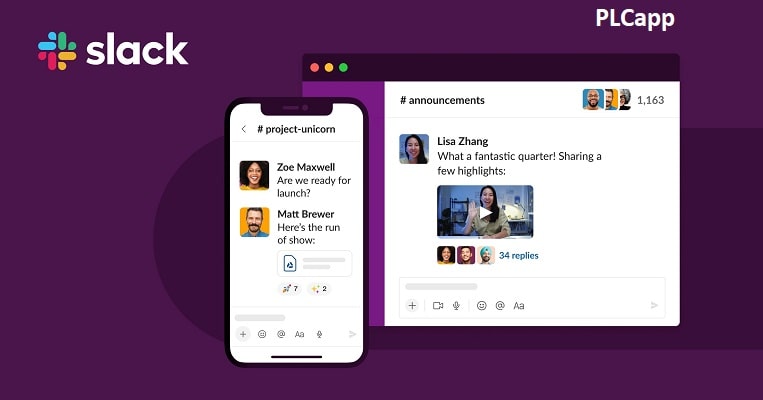
برنامه اسلک را می توانید در دستگاه های دیجیتال مختلف خودتان داشته باشید و استفاده کنید
بهترین ویژگی های Slack
برخی از ویژگی های مهم Slack به شرح زیر است:
کار از راه دور را آسان تر کنید
بهترین ویژگی در مورد این برنامه این است که به شما امکان می دهد کانال های زیادی بسازید و افراد را از داخل و خارج از شرکت اضافه کنید. هر کاربری که به کانال اضافه میشود، میتواند اطلاعاتی که در آن به اشتراک میگذارید را ببیند. کانال های Slack منحصراً برای گروه خاصی از افراد قابل دسترسی هستند.
یادآوری ها را تنظیم کنید
Slack همچنین دارای عملکردی است که به شما امکان تنظیم یادآوری را می دهد. ما اغلب از شرکت در جلسات ضروری یا رویدادهای کلیدی غفلت می کنیم، که تأثیر منفی بر کیفیت شغل ما دارد. با این حال، با Slack، می توانیم از انجام آن اشتباه جلوگیری کنیم و اجازه ندهیم کارمان تحت تأثیر قرار گیرد. ما می توانیم از Slack برای تنظیم یادآوری برای هر ارتباط از هر کانال (مشتری یا داخلی) یا برای هر پیام مستقیم استفاده کنیم.
بیشتر بخوانید🚀🚀🚀🚀🚀» کانال آهنگ تلگرام
مطلع شوید
اعلان ها عنصر دیگری است که به کارایی ارتباطات تجاری کمک می کند. وقتی شخصی در یک کانال یا به صورت جداگانه شما را در Slack برچسب گذاری می کند، یک اعلان فوری دریافت خواهید کرد. کانال های رایج زیادی وجود دارند که صرفاً برای سرگرمی طراحی شده اند.
تماس صوتی و تصویری دریافت کنید . با استفاده از Slack میتوانید از هر کجا و در هر زمان با همکاران یا مشتریان خود (اگر در Slack هستند) تماس بگیرید. با به اشتراک گذاشتن افکار و صفحه نمایش خود تنها با یک کلیک، می توانید کار خود را به سرعت انجام دهید.
برنامه ها و ادغام ها
استفاده از برنامه اسلک برای ادغام چندین فناوری، تیم را بهروز نگه میدارد و در عین حال از تغییر متن اجتناب میکند. هنگامی که ابزارها را به کانال های مربوطه خود وصل می کنید، کل تیم از کار یا فعالیتی که روی آن ابزار انجام می شود آگاه خواهند شد.
Markup Hero
Markup Hero یک ابزار اسکرین شات است که به شما امکان می دهد به سرعت ایده ها را ضبط کنید، ارتباط برقرار کنید و در زمان خود صرفه جویی کنید. با ابزارهای ساده حاشیه نویسی تصویر، می توانید داستان ها را تعریف کنید و با یک کلیک به همه نشانه گذاری های خود دسترسی پیدا کنید، سپس تغییرات را به سرعت انجام دهید.
ترلو
Trello چیزی بیش از یک ابزار بازاریابی است. از سوی دیگر، تجربه دست اول نشان می دهد که تیم ها چقدر ممکن است به Trello وابسته باشند. تابلوها، فهرستها و کارتها به شما کمک میکنند پروژهها، افراد و وبلاگهای در حال انجام را با این برنامه بهرهوری مدیریت کنید.
HubSpot
به گفته Finances Online و منابع دیگر، HubSpot محبوب ترین CRM بازاریابی در بازار است. HubSpot یک پلت فرم بازاریابی، فروش و خدمات ورودی است که به کسب و کارها کمک می کند تا حضور آنلاین خود را مدیریت و توسعه دهند.
Mailchimp
Mailchimp یک پلتفرم کاربرپسند است که به سازمانها اجازه میدهد تا کمپینهای بازاریابی ایمیلی و رسانههای اجتماعی را ایجاد و زمانبندی کنند. کسب و کارهای کوچک نیز می توانند از صفحات فرود و تبلیغات بازاریابی مجدد گوگل بهره مند شوند.
Slackbot یک ربات داخلی در Slack است. این می تواند به شما کمک کند یادداشت های خود را پیگیری کرده و فایل های شخصی خود را مدیریت کنید. برای شروع، به سادگی Slackbot را از لیست پیام های مستقیم خود انتخاب کنید.
نتیجه
Slack، یک پلتفرم چت آنلاین، روشی فوقالعاده برای تیمهایی است که دائماً در یک مکان و در یک زمان نیستند تا حس اجتماع و با هم بودن را حفظ کنند. Slack یک پلت فرم ارتباطی همه کاره، دوستانه و ساده برای استفاده است. با طیف وسیعی از کامپیوترها و همچنین آیفون ها و گوشی های اندرویدی سازگار است.
اگر می خواهید مهارت های خود را ارتقا دهید و با پیشرفت های دنیای دیجیتال به روز بمانید، در گواهینامه PMP ارائه شده توسط Simplilearn ثبت نام کنید. این برنامه برای اطمینان از اینکه مدیران پروژه کاملاً آماده دیجیتال هستند طراحی شده است زیرا اکنون یک اکوسیستم مدیریت پروژه شامل طیف گسترده ای از فناوری ها و تکنیک های دیجیتال است.